1、如图,工作表中一列无任何规律的单元格中的字符列,我们希望按照数字和字母区分开;

2、选中数据列,“Ctrl+C”复制、“Ctrl+V”粘贴到一个新建Word文档中,然后选择文档中“开始”工具栏下的“查找替换”;点击“查找替换”命令,选择下拉菜单中的“替换”;
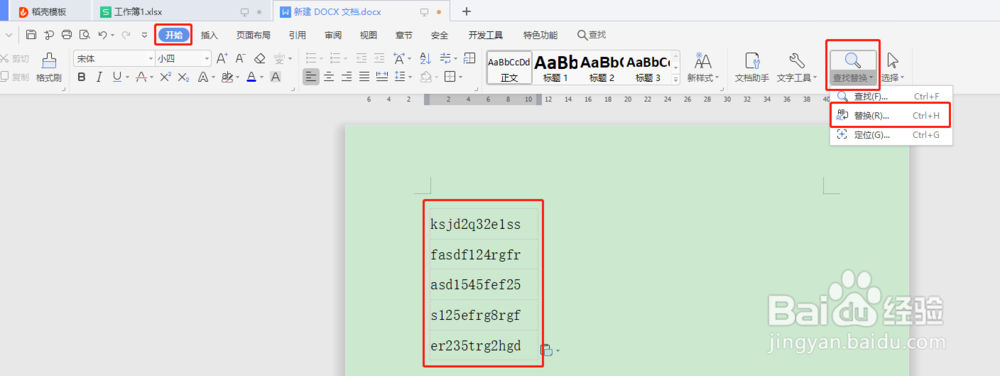
3、在“查找替换”下“替换”命令对话框中的“查找内容”处在英文半角状态下输入“^$”(^$代表的是任意数字),点击全部替换;

4、弹出对话框“全部完成,完成39处替换”,然后可以看到文档中的内容变成了只显示数字,点击确定;

5、选中文档中的数字,继续“Ctrl+C”复制、“Ctrl+V”粘贴到表格中的“数字”列;

6、字母使用一样的方法,选中数据列,“Ctrl+C”复制、“Ctrl+V”粘贴到新建Word文档中,选择文档中“开始”工具栏下的“查找替换”命令中的“替换”。在“查找替换”中“替换”的“查找内容”出输入“^#”(^#代表的是任意字母);


7、点击“全部替换”,文觇致惯鸹档中的文本内容就变为了只包含字母的文本,然后选中文档中的字母,“Ctrl+C”复制、“Ctrl+V”粘贴到表格中的“字母”列,就完成了文本内容中“数字”和“字母”的分列。

8、总结:想要将某一列单元格中的混合字符按照数字和字母区分开,可以复制粘贴到Word文档中,使用文档中“开始”工具栏下“查找替换”中的“替换”命令,分别输入“^$”和“^#”,实现数字和字母的分列。
